La calidad de audio juega un papel crucial en cualquier proyecto de video. El ruido de fondo puede interrumpir considerablemente la percepción de tu contenido y arruinar la impresión profesional. En esta guía, te mostraré cómo puedes eliminarel ruidode tu pista de audio en Adobe PremierePro CC para garantizar una experiencia de audio más clara y agradable.
Conclusiones más importantes
- Utiliza la función "Essential Sound" para reducir el ruido.
- Experimenta con la configuración de reducción de ruido para obtener el mejor resultado.
- Adobe Audition ofrece opciones avanzadas de supresión de ruido, pero no debería ser necesario si los métodos sencillos son suficientes.
Guía paso a paso
Empecemos a eliminar el ruido de tu pista de audio. Aquí están los pasos que debes seguir.
Paso 1: Importar proyecto y pista de audio
Abre tu proyecto en Adobe Premiere Pro CC y carga la pista de audio con el ruido de fondo no deseado. Escucha la pista de audio para determinar el nivel de ruido.
Paso 2: Activar el panel de sonido esencial
Navega hasta el panel "Essential Sound", que generalmente se encuentra a la derecha en la ventana del programa. Si no es visible, puedes activarlo bajo "Ventana" > "Essential Sound". Luego, selecciona tu pista de audio.
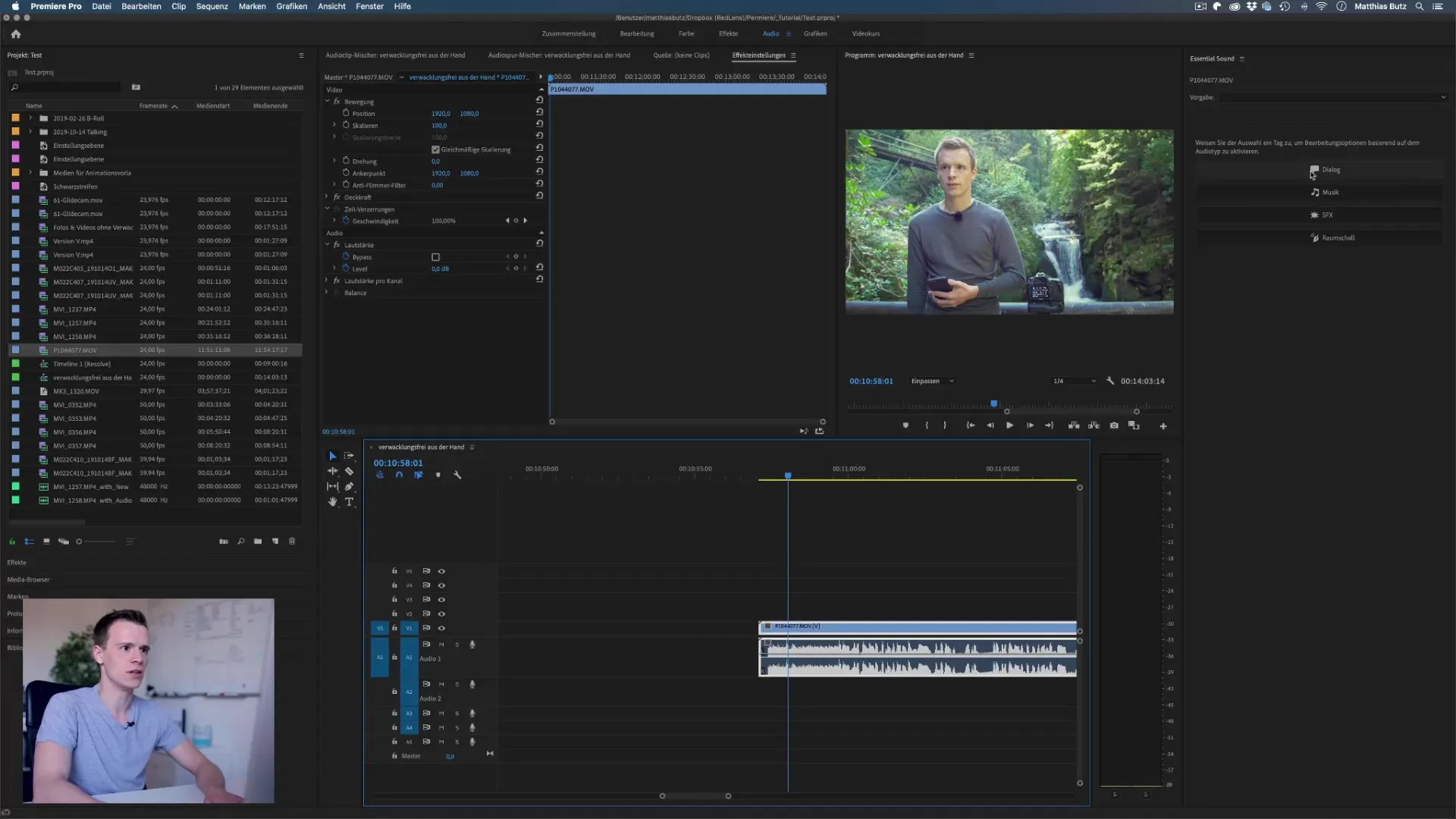
Paso 3: Seleccionar diálogo para supresión de ruido
En el panel "Essential Sound", selecciona la opción "Diálogo". Marca la casilla "Reducir ruido". Premiere Pro aplicará ahora el filtro de supresión de ruido a la pista de audio seleccionada.
Paso 4: Ajuste de reducción de ruido
Por defecto, la reducción de ruidose establece en un valor de 5. Escucha la pista de audio y ajusta este valor hasta que encuentres un equilibrio entre la reducción del ruido y la conservación de una voz natural. Este es un paso crítico, ya que una supresión de ruido excesiva puede hacer que la voz suene antinatural.
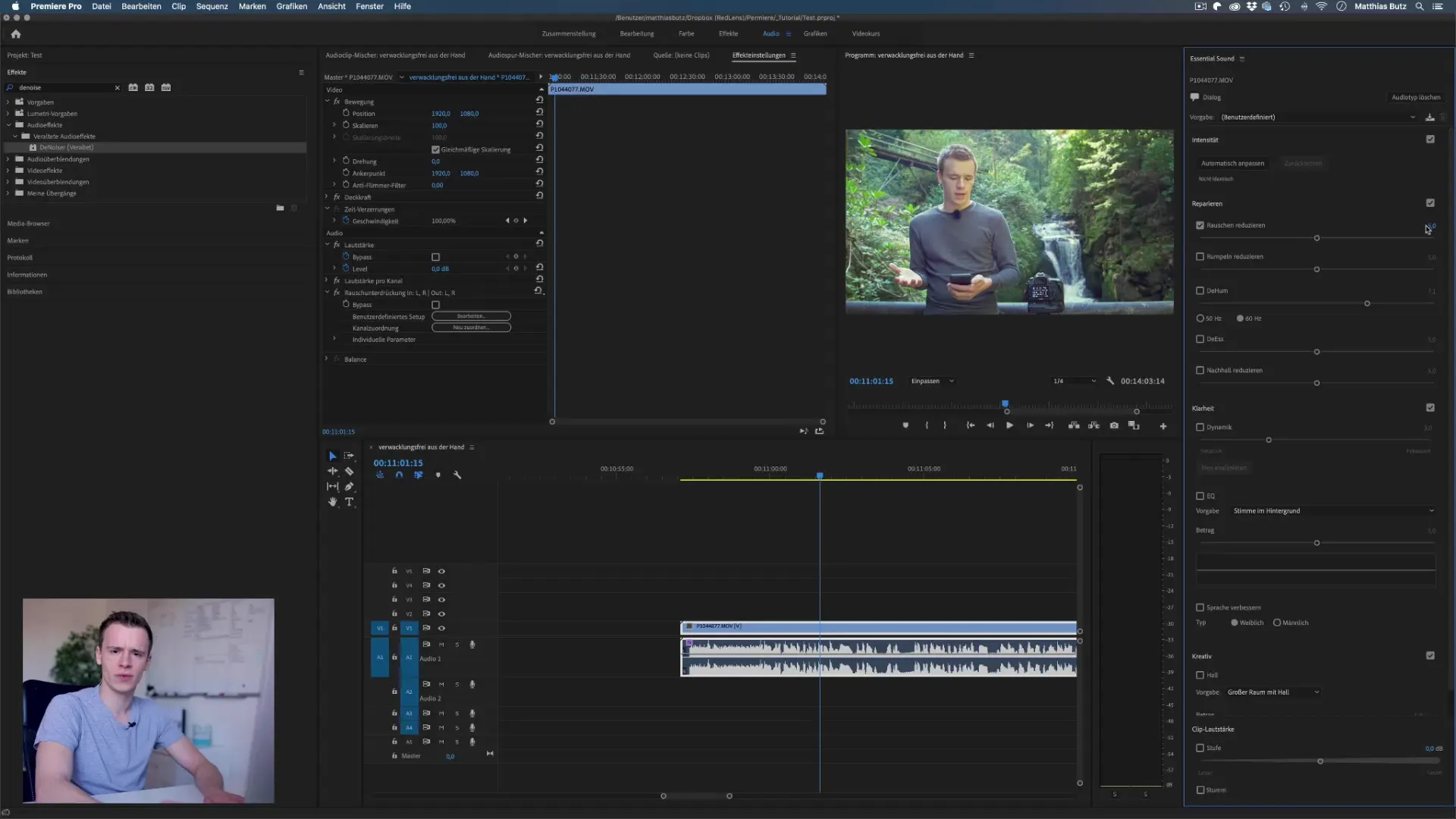
Paso 5: Realizar ajustes finos
Una vez que hayas establecido el valor de reducción de ruido, ve a la configuración avanzada de la reducción de ruido. Aquí puedes ajustar frecuencias específicas para lograr una supresión de ruido más precisa. Asegúrate de enfocar en las frecuencias bajas y altas para minimizar el ruido de fondo.
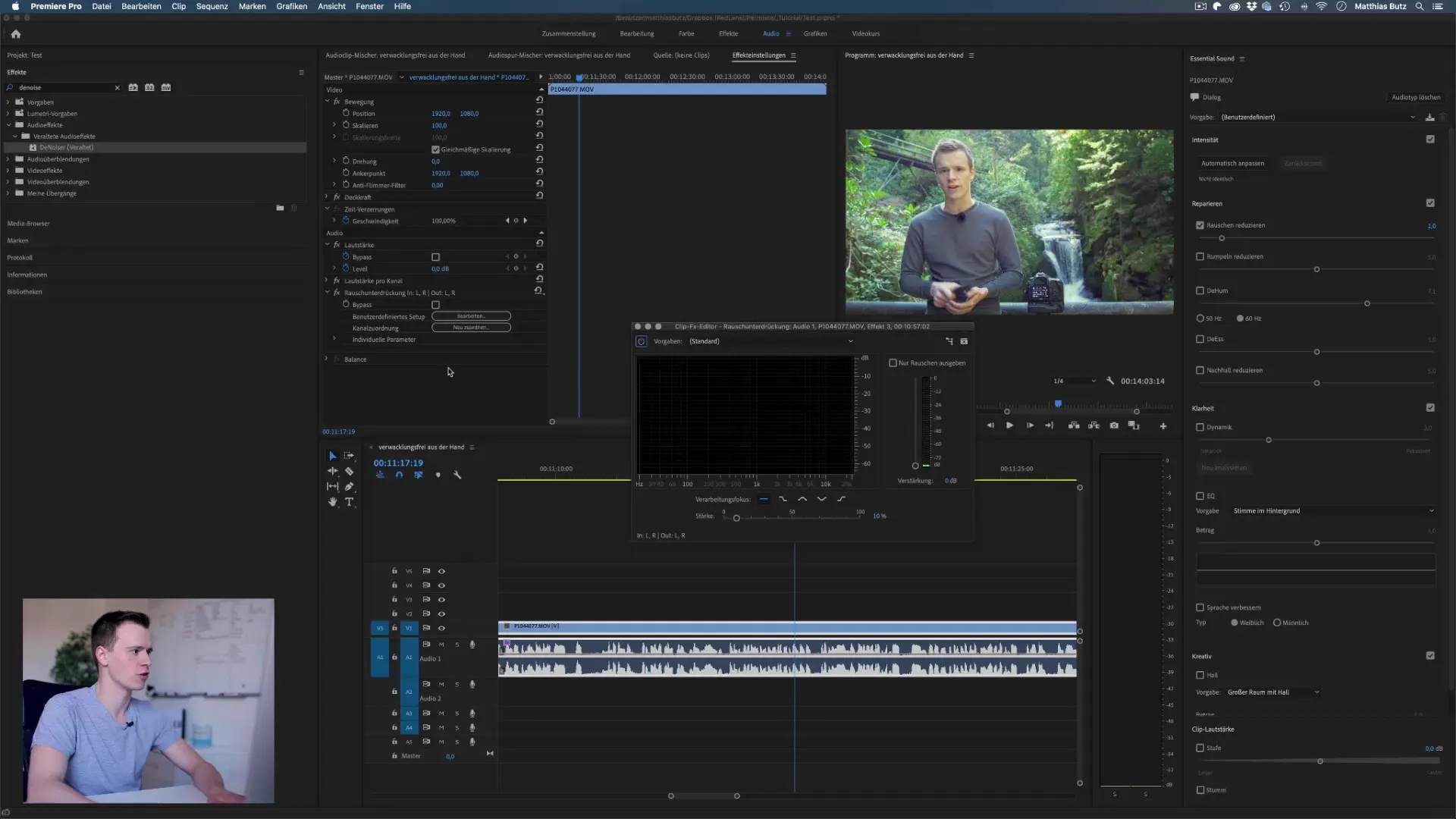
Paso 6: Escuchar comparación de antes y después
Después de hacer los cambios, reproduce la pista de audio y escucha la diferencia. Compara el sonido con la versión sin procesar para asegurarte de que has logrado un resultado agradable.
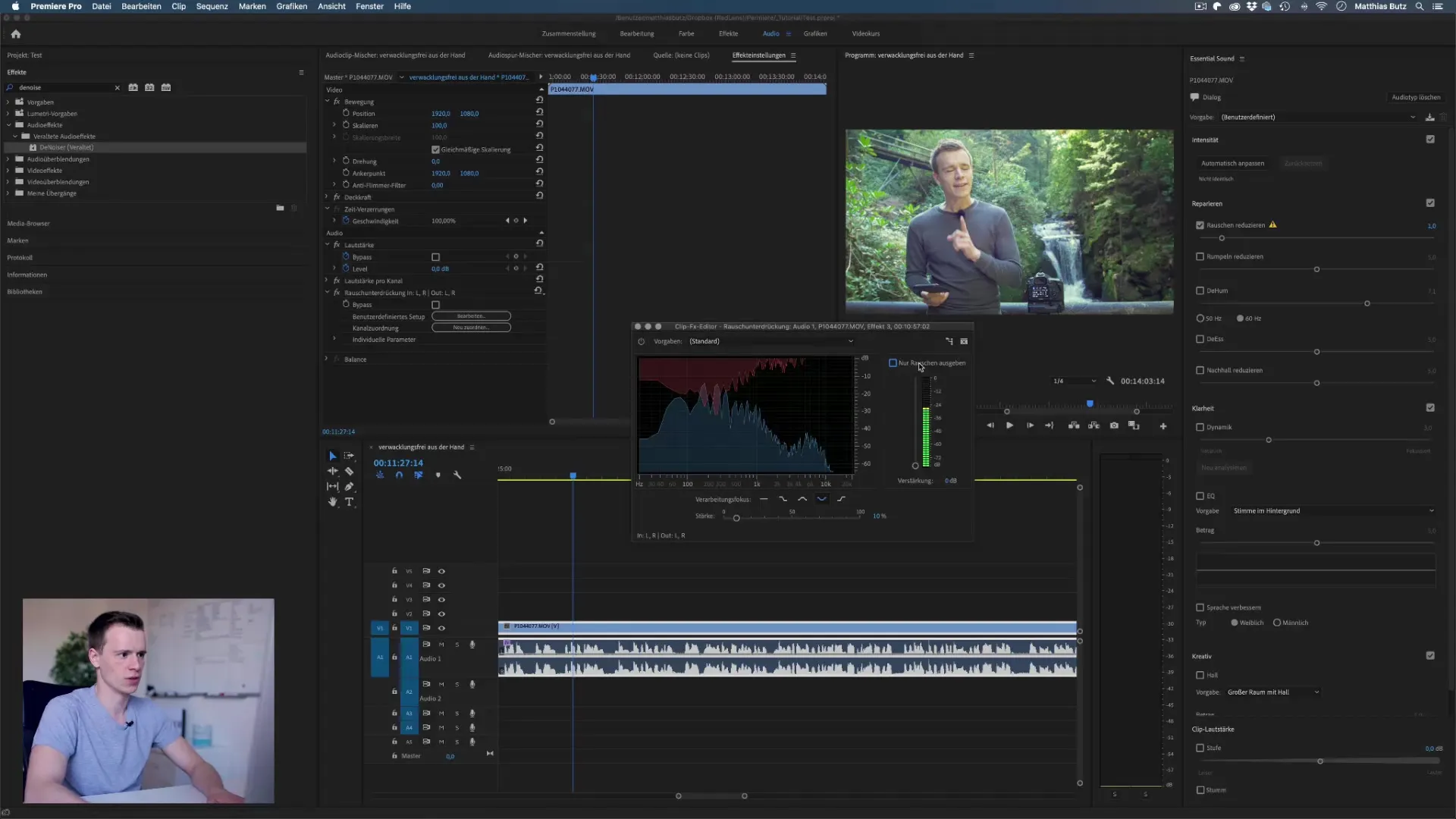
Paso 7: Uso opcional de Adobe Audition
Si tienes Adobe Audition, puedes transferir la pista de audio para su posterior procesamiento a este programa. Audition ofrece amplias opciones para la supresión de ruido. Sin embargo, antes de pasar al siguiente paso, debes considerar si los métodos descritos anteriormente en Premiere Pro son suficientes.
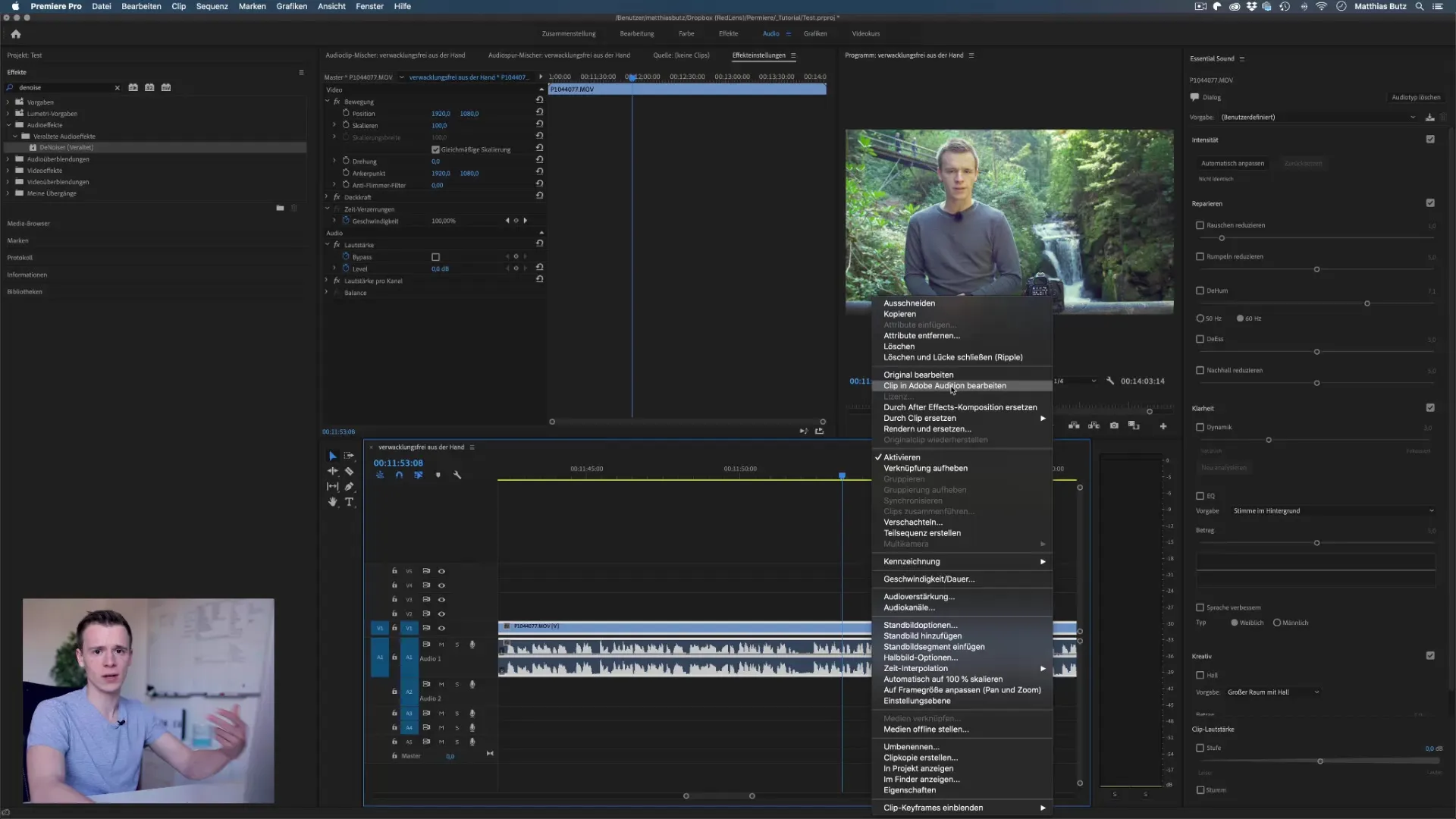
Paso 8: Eliminar ruido en Adobe Audition
En Adobe Audition, puedes crear un "modelo de sonido" grabando un breve clip del ruido de fondo. Utiliza la función "Reducción de Ruido" y selecciona "Aprender modelo de sonido". Después de crear el modelo, regresa a "Reducción de Ruido" y aplica el efecto para eliminar ruidos no deseados.
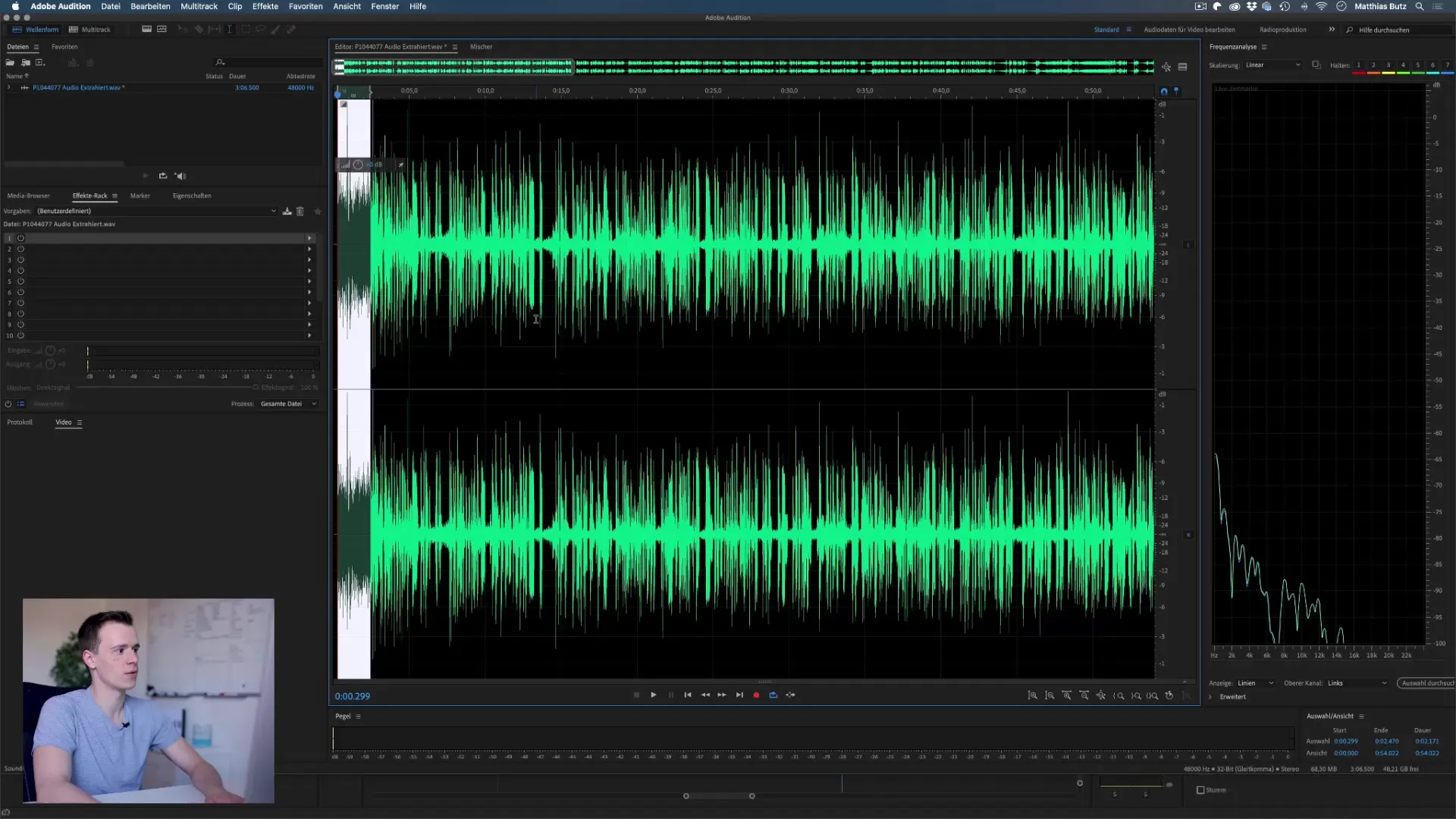
Paso 9: Ajustes finales y exportación
Cuando estés satisfecho con el resultado final, guarda los cambios en Adobe Audition y cierra el programa. La pista de audio editada se transferirá automáticamente a tu proyecto de Premiere. Asegúrate de verificar la calidad del audio antes de la exportación final.
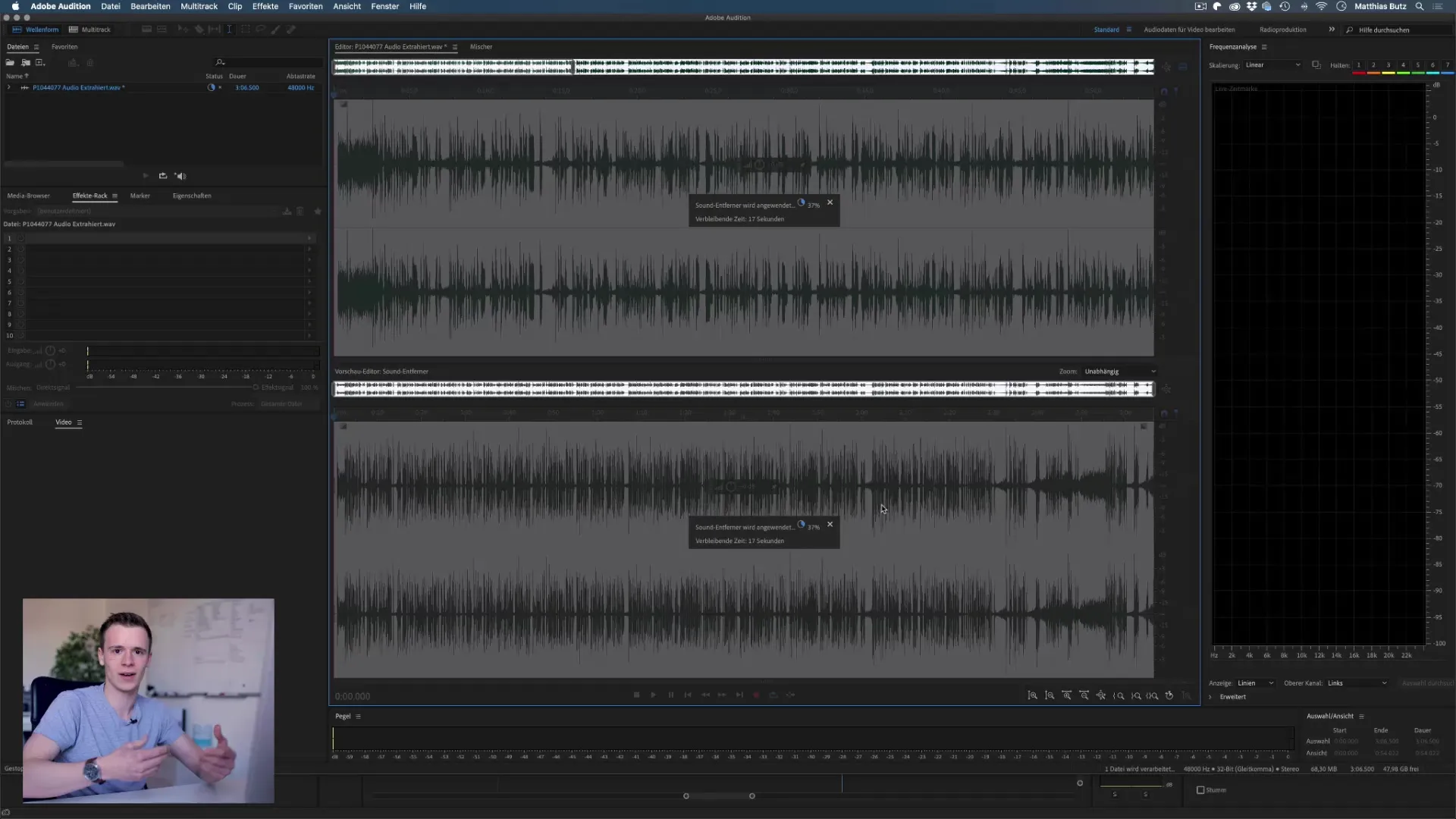
Resumen - Eliminar ruido en Premiere Pro CC
Eliminar el ruido de tus pistas de audio en Adobe Premiere Pro CC es un paso simple pero importante para mejorar la calidad de audio. Con las herramientas adecuadas y un poco de paciencia, puedes eliminar el ruido de fondo de manera eficiente y resaltar la voz de forma más clara. Experimenta con diferentes configuraciones para obtener los mejores resultados.
Preguntas frecuentes
¿Cómo puedo eliminar el ruido en Premiere Pro?Puedes utilizar la función "Essential Sound" para reducir el ruido de tu pista de audio.
¿Cuál es la diferencia entre las configuraciones de reducción de ruido en Premiere Pro y Audition?Audition ofrece opciones más detalladas para la supresión de ruido, pero generalmente solo se recomienda para casos específicos.
¿Cómo puedo asegurarme de que mi voz no se vea afectada por la reducción de ruido?Asegúrate de no establecer el valor de reducción de ruido demasiado alto para mantener la naturalidad de la voz.
¿Qué hacer si la supresión de ruido no es suficiente?En este caso, podrías recurrir a Adobe Audition para obtener un mejor resultado.
¿Se recomiendan plugins específicos para la reducción de ruido?Las herramientas estándar en Premiere Pro y Audition generalmente son suficientes, pero los plugins específicos pueden ofrecer opciones adicionales si es necesario.


